La rimozione di tutti i componenti aggiuntivi inutilizzati è efficace per la maggior parte degli utenti
- Microsoft 365 contiene una suite di strumenti di produttività essenziali, ma potrebbe avere prestazioni inferiori sul tuo computer per diversi motivi.
- Si consiglia una scansione antivirus come passaggio precauzionale prima degli altri passaggi per la risoluzione dei problemi evidenziati in questa guida.

IL Ufficio 365 suite include alcune delle app più utilizzate come Word, Excel, PowerPoint e Outlook. Tuttavia, ottenere il meglio da esso potrebbe non essere sempre fattibile in quanto alcuni utenti potrebbero riscontrare prestazioni lente in Office 365.
Anche se la causa potrebbe non essere l'app stessa, ci sono alcuni modi per aggirarla e in questa guida ti guidiamo attraverso ognuno di essi.
Perché il mio Office 365 è così lento?
- Memoria o spazio di archiviazione insufficienti – Le applicazioni nella suite utilizzano molte risorse del computer e possono causare bug se non si dispone di spazio sufficiente sul dispositivo.
- Molti componenti aggiuntivi installati – Le applicazioni di Office 365 possono essere fornite con componenti aggiuntivi, rendendo l'installazione più pesante e più dispendiosa in termini di risorse.
- Connessione Internet lenta – Le applicazioni sono basate su cloud e richiedono una connessione a Internet. Se stai usando un connessione internet lenta, può rallentare le prestazioni di Office 365.
- Installazione errata di Office 365 – Potrebbe esserci un problema con l'installazione di Office 365, che ne causa un rallentamento.
Come posso correggere le prestazioni lente su Office 365?
Prima di qualsiasi modifica importante, prova le seguenti soluzioni alternative:
- Chiudi le app inutilizzate poiché più applicazioni aperte possono significare più stress sul tuo computer e prestazioni ridotte.
- Aggiorna i tuoi driver poiché i driver obsoleti sono spesso attribuiti a cattive prestazioni del computer.
- Puoi anche considerare reinstallare Office 365, in quanto ciò potrebbe risparmiarti la fatica di un'ulteriore risoluzione dei problemi.
- Cambia il tuo ISP o connettiti a una rete cablata per assicurarti che una cattiva connessione Internet non inneschi le prestazioni lente.
Dopo le pre-soluzioni, puoi continuare con correzioni più dettagliate di seguito:
1. Disabilita i componenti aggiuntivi inutilizzati
- Avvia Microsoft 365 (Office) e apri l'applicazione per cui vuoi disabilitare i componenti aggiuntivi.
- Clicca su File.

- Nel riquadro di sinistra selezionare Opzioni.
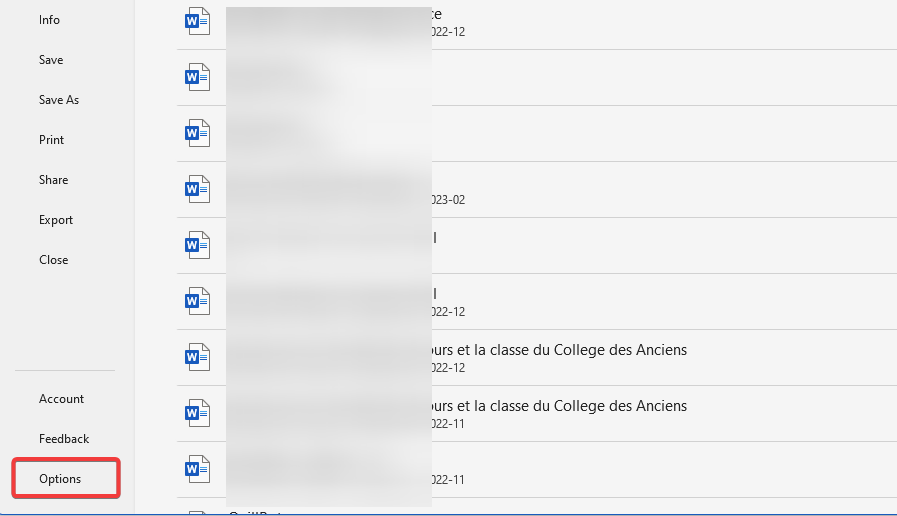
- Clicca su Componenti aggiuntivi Sotto Maneggio, Selezionare Componenti aggiuntivi COM, quindi fare clic su Andare pulsante.
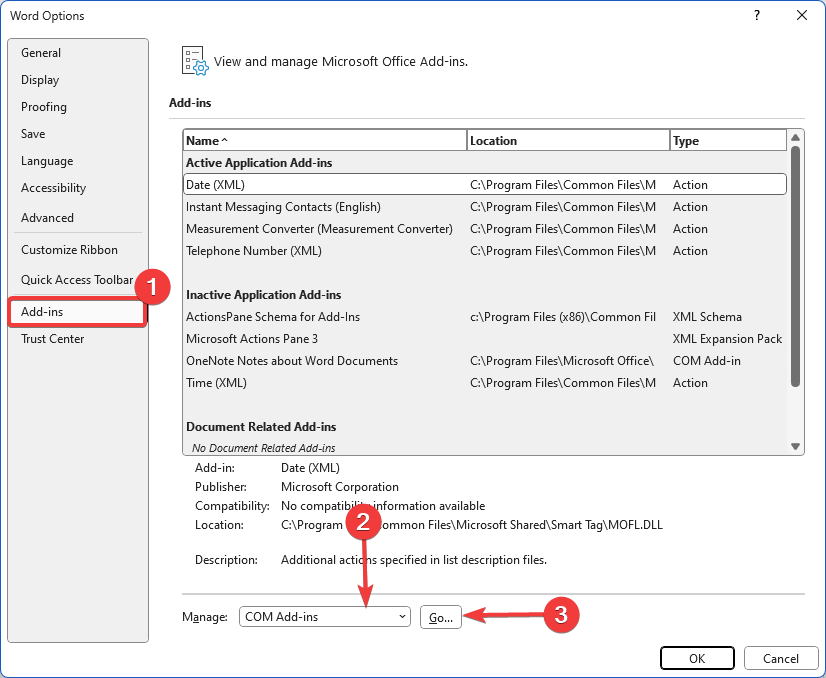
- Fare clic su qualsiasi componente aggiuntivo inutilizzato e fare clic su Rimuovere pulsante.
- premi il finestre chiave, tipo pulitoe selezionare il Pulizia del disco attrezzo.
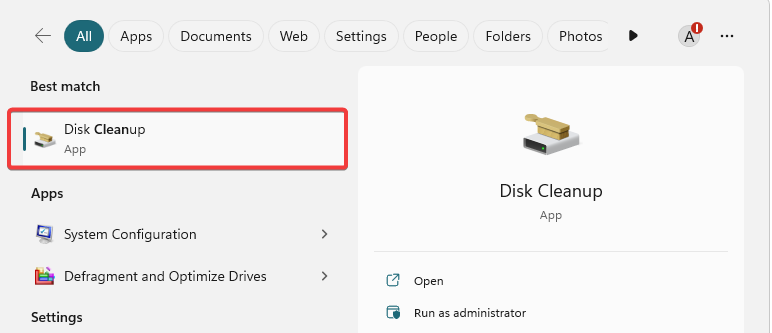
- Selezionare l'unità con l'installazione di Office 365 e fare clic OK.

- Seleziona tutte le categorie da eliminare che desideri e premi OK.
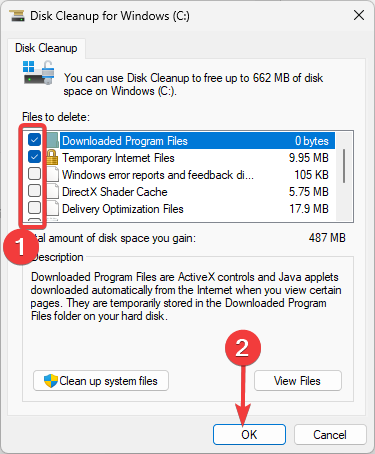
- Conferma la tua scelta e, dopo che sono stati eliminati, verifica che risolva le prestazioni lente di Office 365.
- OBS balbuzie durante la registrazione? 3 modi per risolverlo rapidamente
- 0x80090302 Errore iTunes: come risolverlo
- Errore di runtime 62: input dopo la fine del file [correzione]
3. Deframmenta il tuo disco rigido
- Premi quello finestre chiave, tipo deframmentare e fare clic su Deframmentare e ottimizzare le unità opzione.

- Seleziona l'unità che devi deframmentare e fai clic su Analizzare pulsante.

- Se l'unità è frammentata, fare clic su Ottimizzare pulsante per deframmentarlo.

- Ora puoi verificare se corregge le prestazioni lente di Office 365.
La maggior parte dei fattori che causano prestazioni lente in Office 365 potrebbero essere problemi che richiedono una manutenzione generale del computer. Dovresti anche eseguire una scansione antivirus completa, poiché il malware può spesso influire sulle prestazioni dei programmi per computer.
Puoi anche utilizzare Office 365 online se l'app funziona male sul tuo dispositivo. E questo è quanto condividiamo in questa guida.
Fateci sapere quali soluzioni sono state più efficaci per voi nella sezione dei commenti.


